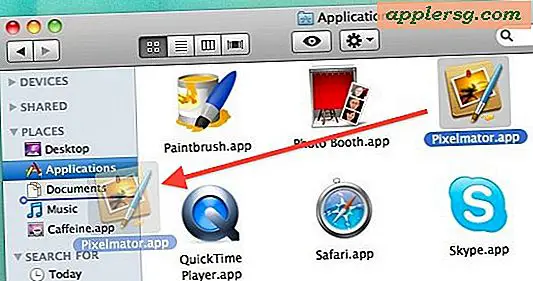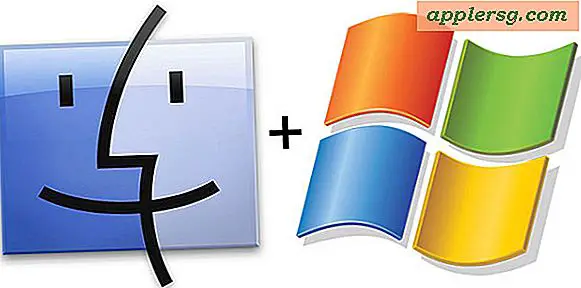Hoe dynamische desktops op elke versie van Mac OS te krijgen - zonder Mojave!

Dynamische bureaubladen zijn een interessante functie in MacOS Mojave waardoor de bureaubladachtergrond gedurende de dag met de tijd verandert, waarbij de veranderingen in belichting worden nagebootst die zouden optreden in een scène naarmate de dag en de nacht vorderden. Het is een subtiele maar coole functie die leven brengt op een anders statisch behang.
Maar je hebt eigenlijk geen macOS Mojave nodig (al dan niet in publieke bèta) om een Dynamic Desktop-functie op de Mac te krijgen, en je kunt een vergelijkbaar effect bereiken door bestaande functies te gebruiken die beschikbaar zijn voor elke versie van Mac OS-systeemsoftware.
Om Dynamic Desktops na te bootsen in elke versie van Mac OS, hebt u een verzameling achtergronden nodig die van dezelfde scène zijn maar verschillende belichting of kleuren hebben. Als je creatief bent met Pixelmator of Photoshop, kun je ze zelf maken, je kunt verzamelingen van deze downloaden die je op internet vindt (zoals we in deze tutorial zullen doen met afbeeldingen uit de standaardachtergrond van Mojave), je maakt deze zelf met Time Lapse-fotografie op iPhone of iPad, of u kunt uw eigen verzameling afbeeldingen zelf samenstellen - zorg er alleen voor dat de afbeeldingen bestandsnamen hebben die opeenvolgend zijn gelabeld in de volgorde waarin ze moeten verschijnen (bestand1, bestand2, bestand3, enz.). Voor een optimaal effect zul je tussen 10 en 25 afbeeldingen willen hebben die van dezelfde algemene scène of hetzelfde landschap zijn. Afgezien daarvan gebruik je gewoon de bestaande Desktop Picture-functie voor automatisch wijzigen van Mac OS die al sinds de vroegste dagen van Mac OS X bestaat.
Hier is hoe u alles kunt instellen.
Dynamische desktops nabootsen in Mac OS
- Verzamel allereerst een verzameling afbeeldingen die dezelfde scène bevatten maar in verschillende lichtomstandigheden - u kunt bijvoorbeeld de volledige collectie macOS Mojave-standaardachtergronden hier of hier downloaden (zipbestand) - plaats deze afbeeldingsverzameling in een map die gemakkelijk te vinden is beschikbaar
- Ga nu naar het Apple-menu en ga naar "Systeemvoorkeuren"
- Kies "Desktop & Screen Saver" en ga naar het tabblad Bureaublad
- Versleep de map met afbeeldingen naar het menu aan de linkerkant van het gedeelte Bureaublad (of klik op de knop + plus en zoek de map handmatig)
- Hiermee wordt de afbeeldingsverzameling geladen in het voorkeurenpaneel Bureaublad, klik nu op het selectievakje voor "Afbeelding wijzigen" en selecteer een hoeveelheid tijd tussen wanneer u wilt dat de achtergrond automatisch verandert ("Elk uur" is vrij dicht bij hoe dynamische desktops werkt in Mojave)


Dat is het, eenvoudig! Nu verandert je Mac-achtergrond dynamisch gedurende de tijd die je hebt ingesteld.
Je kunt snel uitproberen hoe het werkt door de Picture-tijd wijzigen in te stellen op "Elke 5 seconden", maar je zult waarschijnlijk merken dat dat een beetje te snel is en afleidend kan zijn, hoewel het vrij snel laat zien hoe de functie werkt.

De onderstaande video demonstreert deze instelling en dit effect, met de agressieve instelling van 5 seconden, zodat u kunt zien hoe het werkt en wordt weergegeven:
Let op dit is op een Mac met MacOS Sierra, niet Mojave, maar je kunt hetzelfde effect krijgen in letterlijk elke versie van Mac OS X-systeemsoftware, aangezien de functie al sinds het begin bestaat.
Een andere manier om achtergronden in dynamische stijl te krijgen is om een schermbeveiliging te gebruiken als bureaubladachtergrond in Mac OS, zoals hier besproken, maar onthoud dat truc sommige systeembronnen gebruikt om te onderhouden. Een andere manier om een visueel actieve desktop te krijgen, is door een geanimeerde GIF in te stellen als achtergrond, maar die afhankelijk is van een tool van een derde partij en ook een behoorlijk aantal systeembronnen gebruikt om te onderhouden. Maar het zijn opties als je daar zin in hebt.
Natuurlijk kun je ook gewoon Dynamic Desktops gebruiken in macOS Mojave, en terwijl het momenteel in actieve ontwikkeling is, kun je de openbare bèta van macOS Mojave op elke compatibele Mac installeren en zelf eens kijken of je een back-up van je Mac wilt maken. voordat je dat doet.
Als je wat inspiratie wilt om dit zelf uit te proberen, blader door onze wallpaper-berichten of een site zoals Unsplash, je kunt meerdere kopieën van de foto's maken en vervolgens de helderheid, tint, kleuren en belichting van afbeeldingen aanpassen om de scène hetzelfde te houden de sfeer verschuift.
Hebt u nog andere interessante afbeeldingscollecties of combinaties voor het gebruik van een dynamische desktop op Mac OS? Misschien een paar bijzonder coole wallpapers voor dit doel? Deel met ons in de comments hieronder!